Özet: AirPlay, bildiğiniz gibi, içeriği iPad iPhone iPod'dan Apple TV'ye yansıtmanıza yardımcı olabilir. Ancak, AirPlay'i nasıl kullanacağınızı gerçekten biliyor musunuz? AirPlay nasıl açılır ve kurulur? AirPlay, içeriği Mac veya PC'ye aktarmak için iPad'de çalışabilir mi? Aşağıdaki açıklamada bu karışıklıklar giderilecektir.
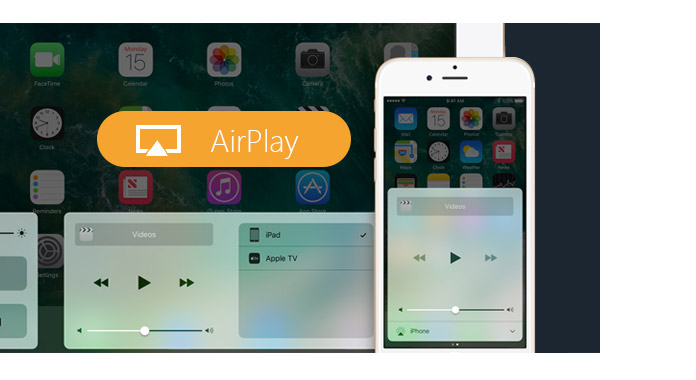

AirPlat yansıtma olarak da adlandırılan AirPlay, Apple'ın kablosuz medya akışı teknolojisidir. İOS cihazınızın (iPhone, iPad, iPod) ekranınızı ve iTunes'u aynı Wi-Fi ağı altında Apple TV'ye yansıtmanızı sağlar. AirPlay, videoları, sesleri, resimleri, video oyunlarını, podcast'leri, belgeleri ve daha fazlasını evinizde veya ofisinizde daha büyük bir ekranda paylaşmanıza yardımcı olabilir.
Aslında AirPlay, yeni bir iOS özelliği değildir. İlk başta, yalnızca ses dosyalarını yayınlamak için kullanılır. Bluetooth'a benzer şekilde, iOS cihazınızı Wi-Fi hoparlöre ve AirPlay'i destekleyen diğer cihazlara bağlama özelliğine sahiptir. Ancak şimdi, AirPlay ve Screen Mirroring, iPhone / iPad / iPod / Mac'teki herhangi bir şeyi Apple TV'ye kolayca yansıtmanıza yardımcı olabilir. Dahası, iOS 12 / 11.4.1 sürümüyle birlikte bu özellik kendisini AirPlay 2'ye de yükseltir. Kontrol Merkezi, Ev uygulaması veya Siri ile hoparlörleri daha iyi kontrol etmenize yardımcı olmak için iOS cihazlardan "çok odalı ses" sunar. .
| AirPlay Yolları | AirPlay Alıcısı ve Göndericisi |
|---|---|
| İOS cihazdan Mac'e AirPlay | ➤ Gönderen: iPad, iPhone (3GS veya üstü) iOS 4.2 veya üstü çalıştıran iPod touch. ➤ Alıcı: Apple TV (2. nesil) veya üstü), AirPort Express veya AirPlay özellikli hoparlörler. |
| Mac'ten HDTV'ye AirPlay | ➤ Safari veya QuickTime Player'dan AirPlay videosu varsa, Gönderen: Mac OS X El Capitan veya sonraki sürümlerde Safari veya QuickTime Player (sürüm 10). Alıcı: Apple TV 2rd veya üstü. ➤ Mac'ten Apple TV'ye AirPlay video oynatıyorsanız, Gönderen: En son Apple TV yazılımına sahip Apple TV (2. nesil veya üzeri) Alıcı: OS X Mountain Lion v10.8 veya sonrasına sahip Mac bilgisayarlar: Mac Pro (2013 Sonu veya sonrası), iMac (2011 Ortası veya sonrası), Mac mini (2011 Ortası veya sonrası), MacBook (2015 Başı veya sonrası), MacBook Air (2011 Ortası veya sonrası), MacBook Pro (2011 Başı veya sonrası) |
| İTunes'dan AirPlay özellikli cihazlara AirPlay | ➤ Gönderen: Bilgisayardaki iTunes (Windows, Mac). ➤ Alıcı: Apple TV, AirPort Express veya AirPlay özellikli aksesuar |
Not: Eşler arası AirPlay için, iOS aygıtınızı parolası olmadan veya aynı Wi-Fi ağına bağlanmadan Apple TV'ye bağlayabilirsiniz, aygıtınızın aşağıdaki gereksinimleri karşıladığından emin olmalısınız:
En son Apple TV yazılımına sahip Apple TV (3. nesil rev A, model A1469 veya sonrası).
OS X Yosemite v2012 veya üzeri yüklü Mac (10.10 veya üzeri).
Müzik çalmak için iPhone / iPad / iPod'u AirPlay uyumlu hoparlörlere bağlamak için AirPlay'i kolayca kullanabilirsiniz. Ancak iPhone'u Apple TV'ye yansıtmaya gelince, iOS içeriğini AriPlay ile nasıl oynayacağınız hakkında hiçbir fikriniz olmayabilir. Merak etmeyin. Bu bölüm size iPhone'u Apple TV'ye nasıl yansıtacağınızı ve iTunes içeriğini TV'de nasıl paylaşacağınızı gösterecektir. İhtiyacınız olanı bulmak için okumaya devam edin.
AirPlay iOS şimdi iOS cihazında / Apple TV'de ekran oynatıyor
1. AdımİPad'inizde aynı Wi-Fi ağını ve AirPlay'i istediğiniz aygıtı (Apple TV veya AirPlay özellikli hoparlör veya alıcı) bağlayın.
2. AdımİPad'de "Kontrol Merkezi" ni açmak için ekranınızın altından hızlıca kaydırın.
3. AdımDenetim Merkezi'nde, hangi içeriği oynattığınızı bulmak için yatay olarak kaydırın.
4. AdımİPad'inizde listeden AirPlay alıcı cihazını bulun ve seçin. Burada Apple TV veya diğer cihazları bulabilirsiniz.
Ardından iOS cihazınızdan Apple TV'ye veya diğer cihazlara yansıtmayı başaracaksınız.
AirPlay iOS cihazının tüm ekranı Apple TV'ye
1. Adım"Kontrol Merkezi" ni açmak ve Wi-Fi'ye bağlanmak için yukarıdaki adımlardaki 1. ve 2. adımları tekrarlayın.
2. AdımDenetim Merkezi'nde ![]() simgesine dokunun, Apple TV'nizi seçin ve ardından iOS ekranınızı yansıtmaya başlamak için iOS aygıtınızda parolayı girin.
simgesine dokunun, Apple TV'nizi seçin ve ardından iOS ekranınızı yansıtmaya başlamak için iOS aygıtınızda parolayı girin.
1. AdımBilgisayarınızın ve Apple TV'nizin veya diğer AirPlay özellikli cihazların aynı Wi-Fi'yi bağlamasını sağlayın.
2. AdımİTunes'u bilgisayarda çalıştırın, tıklayın ![]() Ses kaydırıcısının sağındaki simgesi.
Ses kaydırıcısının sağındaki simgesi.
3. Adımİçeriği yansıtmak istediğiniz cihazın adını seçin. Yansıtabileceğiniz içeriği göstermek için tıklayın.
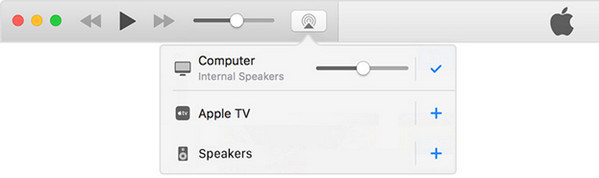
1. AdımAirPlay'i açmak için menü çubuğunda AirPlay'i açın veya "Sistem Tercihleri"> "Ekran" ı tıklayın. Açtıktan sonra, Apple TV'nizin şu anda desteklediği çözünürlüğü ayarlayabilirsiniz.
2. AdımVideoyu Mac'inizde ve Mac ekranınızda video ve ses oynatma dahil her şeyi oynatın.
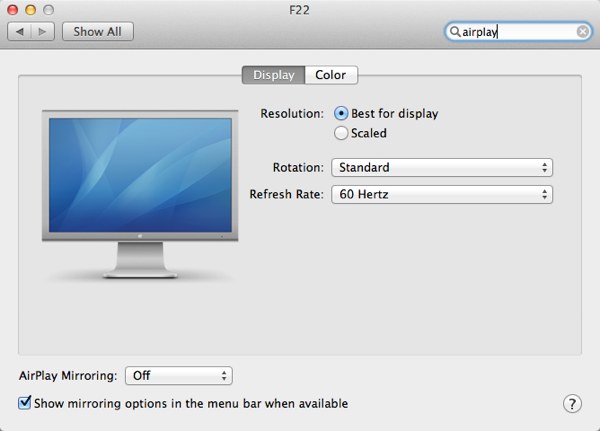
İOS cihazınızda, "Kontrol Merkezi" ni açmak için ekranın altından kaydırın ve kapatmak için AirPlay simgesine dokunun.
İPhone ekranını Apple TV'ye yansıtmak için AirPlay'i kullanmak çok kolay görünüyor. AirPlay kullanımı sırasında, bağlantınızın başarısız olmasına neden olan çeşitli sorunlara erişebilirsiniz. Bu bölüm esas olarak bu sorulara odaklanacak ve size etkili çözümler gösterecektir.
Soru 1: iTunes'da AirPlay simgesini göremediğim için AirPlay çalışmıyor.
Çözümler:
1. iTunes'u en son sürüme güncellemek için iTunes sürümünü ve Apple TV yazılımını kontrol edin.
2. iTunes ve AirPlay cihazına sahip bilgisayarınızın aynı Wi-Fi internet bağlantısında olduğundan emin olun.
3. Bilgisayarınızı, AirPlay cihazını ve ağ yönlendiricinizi yeniden başlatın.
4. AirPlay kiralanan içeriğin tamamen indirilmesini bekleyin. Bazen içeriği tamamen indirilene kadar AirPlay kiralayamazsınız.
Soru 2: AirPlay, iOS cihazdan Mac'te çalışmıyor.
Çözümler:
1. iOS aygıtınızda ve Apple TV'nizde AirPlay'in kurulu olduğundan emin olun.
2. İnternet bağlantılarının iOS cihazı ve Apple TV ile aynı olduğundan emin olun.
3. Apple TV'deki ağın iOS cihazıyla aynı olup olmadığını kontrol edin:
Apple TV (4. nesil) için "Ayarlar"> "Ağ" seçeneğine gidin.
Apple TV (2. veya 3. nesil) için "Ayarlar"> "Genel"> "Ağ" seçeneğine gidin.
AirPlay, içeriği iPhone iPad veya iPod touch'tan Apple TV'ye, iTunes'dan Apple TV'ye ve Mac'ten Apple TV'ye yansıtmanızı sağlayan tam bir araçtır. Ancak, iOS cihazından bilgisayara veya diğer iOS cihazlarına çalışmaz. Yani burada, bu acıyı tamamlayacak AirPlay alternatiflerini bulabilirsiniz.
Çok var iOS Ekran Kaydedici iOS cihazınızı yansıtmanız ve kaydetmeniz için araçlar. Reflector Director veya Reflector 2; AirPlay, Google Cast ve AirParrot ile çalışan kablosuz akış alıcısıdır. İçeriği doğrudan iPhone, iPad veya iPod touch'ınızdan bilgisayara (Windows ve Mac) AirPlay'e Windows veya Mac sürümünü indirebilirsiniz.
Ayna Yardımı iPhone / iPad'den iPhone / iPad / Android TV'ye film, oyun vb. yansıtabilen yazılımdır. Ancak yalnızca iOS 6 veya sonraki sürümlerde çalışır.
Burada, AirPlay ile ilgili tüm sorunlar burada paylaşılmıştır. Apple TV'de iPhone iPad iPod touch veya Mac / iTunes'da içerik akışı yapmak için AirPlay'i kullanmaya başlayabilirsiniz.
Samsung telefon kullanıyorsanız, o zaman alabilirsiniz AllShare Oyuncular Samsung ekranını TV'ye yansıtmak için.